Назначение GSM/GPRS модема ОВЕН ПМ01
GSM/GPRS модем ОВЕН ПМ01 предназначен для удаленного обмена данными через беспроводные системы связи стандарта GSM с оборудованием, оснащенным последовательными интерфейсами связи RS232 или RS485.
Преимущества GSM-модема ПМ01:
- Защита от зависания – автоматическая перезагрузка модема
- Интерфейс RS-232 или RS-485
- Два варианта напряжения питания: 24В постоянного и 220В переменного тока
- Широкий диапазон температур: -30..+70
Области применения GSM/GPRS модема ОВЕН ПМ01
- Системы сбора данных, диспетчеризации и управления
- Автоматические терминалы самообслуживания (платежные, вендинг и др.)
- Системы охранной и противопожарной безопасности
- Удаленный контроль датчиков и различного оборудования, оснащенными последовательными интерфейсами
- Дистанционные измерения
- Доступ в Интернет
Основные функциональные возможности GSM/GPRS модема ОВЕН ПМ01
- Прием и передача SMS
- Прием и передача данных с помощью CSD
- Прием и передача данных с помощью GPRS
- Работа с последовательными интерфейсами RS-232* или RS-485**
- Позволяет производить управление приемом и передачей данных по последовательным интерфейсам RS-232* или RS-485 с помощью АТ-команд в соответствии со стандартами GSM 07.05 и GSM 07.07
- Производит индикацию наличия обмена данными по последовательным портам RS-485 или RS-232*
- Производит индикацию наличия регистрации в сети GSM и наличия передачи данных в режиме GPRS
Для организации обмена данными между SCADA-системой, через модемное соединене CSD, с устройством работающим по протоколу Modbus (ОВЕН ПЛК, модули ввода-вывода ОВЕН, ТРМ200, ТРМ201, ТРМ202, ТРМ138, ТРМ148, ТРМ133М и т.д.), рекомендуем приобрести: Modbus OPC/DDE сервер
Применение GSM/GPRS модема ПМ01 в АСКУЭ
Традиционно перед сетевыми компаниями и производственными предприятиями – потребителями электроэнергии – встаёт задача учёта электроэнергии в промышленном секторе розничного рынка. В качестве устройства связи между удаленными объектами и центром сбора данных в АСКУЭ широко применяется GSM/GPRS-модем ОВЕН ПМ01.
Схема применения
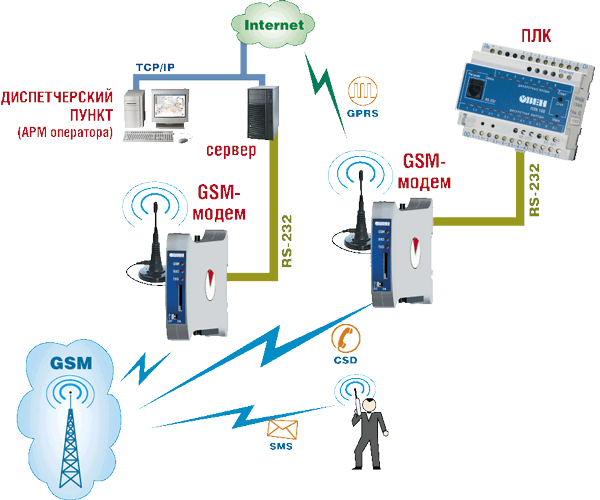
Инструкции по применению
| Использование ПМ01 в качестве средства выхода ПК в интернет |
Данный документ является инструкцией по подключению персонального компьютера к сети Интернет через GSM-сервер. В качестве устройства связи выступает GSM/GPRS модем ОВЕН ПМ01.
Данная инструкция расширяет сферу применения GSM/GPRS модема ОВЕН ПМ01. |
Скачать |
| Инструкция по созданию удаленного подключения средой CoDeSys к ОВЕН ПЛК через модем |
Данный документ является инструкцией по подключению среды программирования CoDeSys к ОВЕН ПЛК через модемное соединение. В качестве средства соединения могут быть использованы, как GSM-модемы, так и проводные dial-up модемы.
|
Скачать |
| Передача данных с ОВЕН ПЛК на ПК по GPRS |
Инструкция по настройке подключения ПЛК1хх к Интернет по GPRS, через GSM-модем ОВЕН ПМ01 для передачи данных на ПК(LectusOPC)
|
Скачать |
| Опрос тепловычислителя СПТ943 |
Инструкция по организации удаленного опроса тепловычислителя СПТ943 программой «ПРОЛОГ» при помощи модема ОВЕН ПМ01 (режим CSD). (инструкция в формате pdf и архив со сторонними программами и руководствами, упоминаемые в инструкции)
|
Скачать инструкцию (PDF)
Скачать архив (ZIP)
|
| Опрос тепловычислителя ВКТ-7
|
Инструкция по организации удаленного опроса тепловычислителя ВКТ-7 программой «ВКТ7Easy2 v3.44» при помощи модема ОВЕН ПМ01 (режим CSD).
|
Скачать инструкцию (PDF)
|
Готовые решения на базе ОВЕН ПМ01
| Примеры удаленного обмена данными между модулями Мх110 и ПК через CSD-соединение (модем-модем). См. инструкцию
|
Скачать |
| Связь ОВЕН ПЛК c ПК через gsm-модем ПМ01, используя CSD-соединение (модем-модем). См. инструкцию
|
Скачать |
| Пример связи двух ПЛК100 по средствам дозвона - CSD-соединение: ПЛК1 работает в режиме "дозвона" через заданный период, ПЛК2 работает в режиме "ожидания вызова" |
Скачать |
| Пример связи ПЛК100 и ПК с организацией двух CSD-каналов: основного и аварийного.
Основной – Периодический опрос удаленных объектов (ПЛК) диспетчерским пунктом (ПК). ПК- Master.
Аварийный – передача данных от ПЛК в ДП по аварии. ПЛК-Master. |
Скачать |
| Пример передачи данных между ПЛК (сервер)-ПК(клиент), ПЛК выходит в интернет через ПМ01 (GPRS).См. инструкцию
|
Скачать |
| Пример связи 2х ПЛК по GPRS |
Скачать |
| Пример передачи данных между ПЛК(клиент)-ПК(сервер), ПЛК выходит в интернет через ПМ01 (GPRS) |
Скачать |
Условия эксплуатации GSM/GPRS модема ОВЕН ПМ01
- Закрытые взрывобезопасные помещения без агрессивных паров и газов
- Температура окружающего воздуха от -30 до +70 С
- Верхней предел относительной влажности 80% при 25 С без конденсации влаги
- Атмосферное давление от 85…107 кПа
Габаритные и установочные размеры
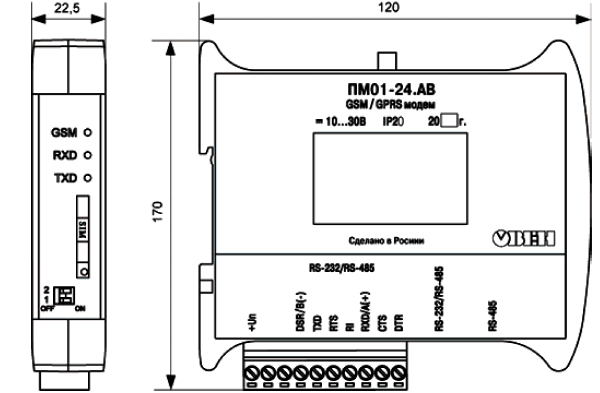
Комплектация
- Модем ПМ01
- Паспорт
- Руководство по эксплуатации
- Гарантийный талон
Программное обеспечение
 Видео инструкция по отправке СМС с модема ПМ01
Видео инструкция по отправке СМС с модема ПМ01
Документация
 Декларация о соответствии на ПМ01 220В
Декларация о соответствии на ПМ01 220В
 Декларация о соответствии на ПМ01 24В
Декларация о соответствии на ПМ01 24В
 Руководство по эксплуатации ПМ01
Руководство по эксплуатации ПМ01
 Cписок используемых АТ-команд (для модема ПМ01)
Cписок используемых АТ-команд (для модема ПМ01)
Какое максимальное расстояние может быть между двумя gsm-модемами ОВЕН ПМ01?
Расстояние между модемами может быть любым, главное чтобы в местах установки был уверенный приём сотовой связи.
Что это такое режим передачи данных CSD?
CSD – это технология передачи данных, разработанная для мобильных телефонов стандарта GSM. CSD использует один временной интервал для передачи данных на скорости 9600 бит/с. Своеобразный голосовой канал, в котором связь устанавливается путём дозвона одного устройства - другому. Тарификация осуществляется по времени.
По какому протоколу модем ОВЕН ПМ01 может передавать данные?
В режиме CSD (модем-модем) после установки соединения между модемами образуется прозрачный канал передачи данных. Протокол передачи данных может быть любой, главное чтобы приборы работали по одному протоколу. По GPRS – любой протокол на базе TCP/IP.
Какой прибор ОВЕН может управлять модемом?
Модемом может управлять ОВЕН ПЛК.
При этом у ПЛК1** управление модемом в режиме GPRS и CSD поддержано на уровне прошивки ПЛК, т.е контроллер достаточно только сконфигурировать с помощью мышки.
Для отправки sms необходимо написать программу работы с портом. Пример идет на диске ПЛК, а также ряд примеров доступен на нашемфоруме.
Как удаленно опрашивать приборы ОВЕН через gsm-модемы ПМ01, а данные отображать в Scada-системе. Что мне для этого нужно?
Scada-система должна поддерживать работу с модемом. Если же Scada-система не умеет работать с модемом, а речь идет о приборах с протоколом Modbus, можно воспользоваться программой Modbus OPC/DDE сервер Lectus. Данный OPC поддерживает работу с модемом в режиме CSD. А так же может быть использован для связи ПК и ПЛК через GPRS или Ethernet по протоколу ModbusTCP.
Как настроить модемы, устанавливаемые на удаленные объекты, на режим автоматического подъема трубки?
Для настройки модема на автоматический подъем трубки вам необходимо:
- подключить модем ПМ01 к ПК по любому интерфейсу (RS-232/RS-485, выбор интерфейса осуществляется переключателями на лицевой панели модема);
- соединиться с ним с помощью программы HyperTerminal (ПУСК/Программы/Стандартные/Связь);
- введите последовательно, следующие AT-команды, подтверждая каждую команду нажатием клавиши Enter.
|
АТЕ1
|
ОК
|
Включить режим «эхо»*
|
|
AT
|
ОК
|
Признак внимания
|
|
ATS0=1
|
ОК
|
Включить автоподъем трубки, после 1-го звонка
|
|
АТЕ0
|
ОК
|
Выключить режим «эхо»*
|
|
AT&W
|
ОК
|
Записать изменения в энергонезависимую память модема
|
Внимание! Если режим «эхо» выключен, то вы не видите вводимые в порт команды, но при этом получаете ответы модема. Поэтому, для самоконтроля вводимых команд, рекомендуется в начале задания настроек включать «эхо», а перед записью выключать его. Не допускается работать с модемом по интерфейсу RS-485 при включенном режиме «эхо».
Какие услуги необходимо подключить на SIM-карте устанавливаемой в модем в различных режимах?
Для режима CSD:
На SIM-карте должна быть подключена услуга "Передача данных и факсов" или «Голосовая передача данных». В зависимости от мобильного провайдера и тарифного плана данная услуга может быть включена по умолчанию, либо ее необходимо активировать.
Проверка подключения услуги: По порту RS-232, или RS-485 можно послать команду «ATDномер» это режим обычного голосового вызова.
Если звонок на данный номер прошел, значит модем в рабочем состоянии и осуществляет дозвон. Далее выполняете команду «ATDномер» – уже без точки с запятой. В этом случае модем должен осуществить дозвон в режиме передачи данных. Если вы увидите ответ +CME ERROR, значит данная услуга по всей видимости не подключена и ее необходимо активировать – для этого свяжитесь с вашим сотовым оператором:
Описание данной услуги у больших операторов: Beeline, Megafon, MTS.
Для GPRS:
Подключение услуг GPRS-интернета у провайдера – бесплатные, при этом необходимо запросить настройки, а именно строку инициализации с адресом сервера, логин и пароль. При каждом подключении вы получаете новый ip-адрес (динамический), такой ip чаще используется на TCP-клиенте. Для обращения к такому ip (TCP-cерверу) необходимо воспользоваться услугами DynDNS.
У большинства сотовых операторов есть возможность подключить услугу статического ip-адреса, т.е. к устройству подключенному к модему можно обратиться по ip напрямую.
Схемы кабелей для подключения ПМ01 к ПЛК по 3х-проводной схеме с установленной на модеме перемычкой разъема Х1: 6 и 9.
|
Debug RS-232 (Rj12)
|
RS-232 (DB9F)*
|
X1 (клемник)
|
X2 (Rj45)
|
|
1
|
3
|
8
|
5
|
|
2
|
2
|
5
|
4
|
|
6
|
5
|
3
|
3
|
Работа ПЛК и модема. Всегда ли в ПЛК нужны файлы конфигурации модема «modem.cfg» и «CoDeSys.cfg» при подключения GSM-модема?
Данные файлы должны быть в ПЛК, только в случае использования модема для связи со средой программирования CoDeSys, например для удаленной загрузки программы. Файл «CoDeSys.cfg» задаёт порт подключения модема и режим его работы, а так же переводит порт на протокол CoDeSys –Gateway. Файл «modem.cfg» задаёт параметры опроса модема контроллером.
Подробное описание файлов приведено на диске ПЛК в разделе Документация, а так же в соответствующих инструкциях.
Для любого другого обмена по последовательному порту с настройками через «Конфигурацию ПЛК» или библиотеки – файлов «modem.cfg» и «CoDeSys.cfg» в ПЛК быть не должно,иначе возможны конфликты при обмене.
Напомню, что настройки ПЛК для обмена по поддерживаемым протоколам с использованием модема, задаются в «Конфигурации_ПЛК».
Допускается ли настройка модема с помощью программ от сторонних производителей? Например программы настройки модема для приборов учёта?
Ответ: Не рекомендуется использовать подобные программы.
Потому что у разных модемов одни и те же АТ-команды, могут отвечать за разные настройки.
Обычно прописываемые программой настройки известны, поэтому команды, отвечающие за них в ПМ01 можно легко найти по документации.
Чаще всего: перевод «удаленного» модема на автоматический подъем трубки – он подробно описан выше.
При программировании таймера автоматической перезагрузки ПМ01 при вводе команды "GETTM" выводится ERROR. Если извлечь картоприёмник из модема, то ПМ01 вообще перестает отвечать на команды через HyperTerminal.
Если Вы работаете с картоприёмником, то эти команды не являются стандартными, поэтому модем на них отвечает ERROR - он их не знает.
Работать нужно с извлеченным картоприёмником, в этом режиме ПМ01 не отвечает на AT-команды, но позволяет настроить таймер с помощью GETTM/SETTM.
Опишу действия по шагам:
Работа со "встроенным таймером перезагрузки" для модемов ПМ01 [М01]:
- Подключить ПМ01 по выбранному интерфейсу к ПК
- Извлечь лоток картоприёмника из модема
- Подать питание на модем
- Открыть терминальную программу, например: Пуск/Стандартные/Связь/HyperTerminal. Настройки по умолчанию: 9600-нет-1стоп бит-нет
- Задать английскую! раскладку клавиатуры и включить CapsLock
- Настройка таймера: Подать команду "SETTM x", где x-период перезагрузки в часах(целое). Ответ: ОК.
- Текущее значение таймера: Подать команду "GETTM". Ответ: GETTM х
Как отправлять SMS-сообщение через HyperTerminal?
- Настроить терминал на отображение файл/настройки/параметры ASCII
- AT+CMGF=1 (*текстовый формат сообщения*)
OK
- AT+CMGS="8ххххххххх" (*отправка СМС: указываем номер и нажимаем Enter*)
- > «Текст» (*модем выводит символ >, вводим текст сообщения, в конце текста нажимаем CTRL+z (или вводим код hex:«1A» , для других программ или ПЛК *)
+ CMGS: «номер ячейки»
OK (*Получаем ответ об отправке с номером ячейки на SIM-карте*)


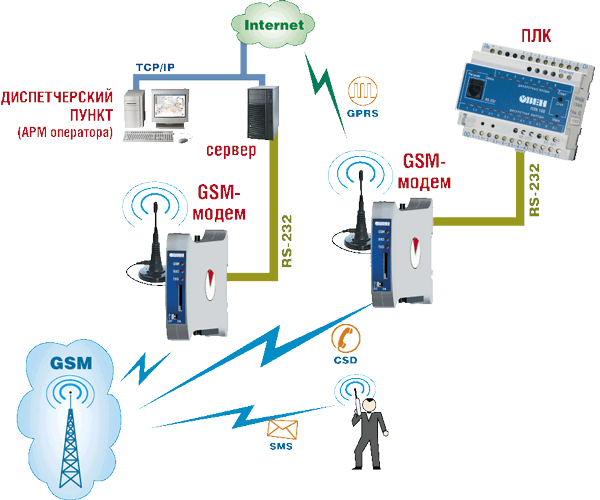
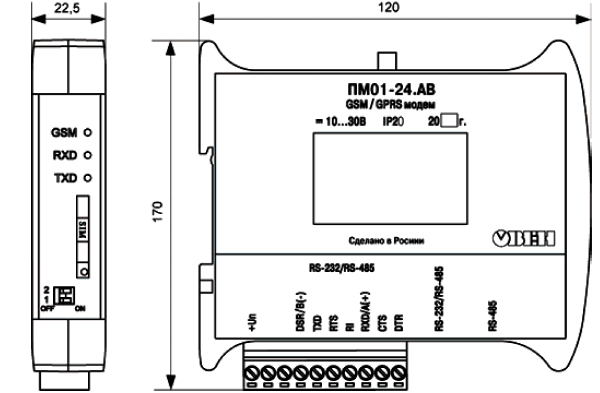
![]() Видео инструкция по отправке СМС с модема ПМ01
Видео инструкция по отправке СМС с модема ПМ01![]() Декларация о соответствии на ПМ01 220В
Декларация о соответствии на ПМ01 220В![]() Декларация о соответствии на ПМ01 24В
Декларация о соответствии на ПМ01 24В
 Назад
Назад






